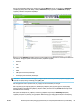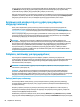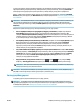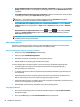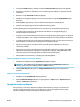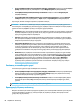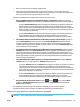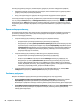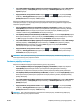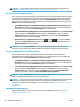HP DesignJet T2500 Multifunction Printer Series - User Guide
●
Εάν το λογισμικό σας δεν υποστηρίζει μεγάλα μεγέθη
●
Εάν το αρχείο είναι υπερβολικά μεγάλο για τη μνήμη του εκτυπωτή —σε αυτήν την περίπτωση,
μπορείτε να ελαττώσετε το μέγεθος της σελίδας στο λογισμικό σας και στη συνέχεια να το μεγεθύνετε
πάλι, χρησιμοποιώντας την επιλογή του μπροστινού πίνακα
Μπορείτε να προσαρμόσετε την κλίμακα μιας εικόνας με τους εξής τρόπους:
●
Από το παράθυρο διαλόγου του προγράμματος οδήγησης στα Windows: μεταβείτε στην καρτέλα
Layout/Output (Διάταξη/Έξοδος) και δείτε την ενότητα Resizing Options (Επιλογές αλλαγής μεγέθους).
◦
Η επιλογή Print document on (Εκτύπωση εγγράφου σε) προσαρμόζει το μέγεθος της εικόνας στο
μέγεθος σελίδας που έχετε επιλέξει. Εάν, για παράδειγμα, έχετε επιλέξει ISO A2 ως το μέγεθος
χαρτιού και εκτυπώνετε μια εικόνα μεγέθους A3, θα γίνει μεγέθυνση ώστε να χωράει στο χαρτί A2.
Εάν έχετε επιλέξει το μέγεθος χαρτιού ISO A4, ο εκτυπωτής θα σμικρύνει μια μεγαλύτερη εικόνα
ώστε να ταιριάζει στο μέγεθος A4.
◦
Η επιλογή % of actual size (% του πραγματικού μεγέθους) αυξάνει την εκτυπώσιμη περιοχή του
αρχικού μεγέθους χαρτιού (η σελίδα μείον τα περιθώρια) σύμφωνα με το ποσοστό που
υποδεικνύεται και προσθέτει τα περιθώρια ώστε να διορθώσει το μέγεθος του χαρτιού εξόδου.
●
Στο παράθυρο διαλόγου Print (Εκτύπωση) στο Mac OS X (εκτυπωτές εκτός PostScript): επιλέξτε το
πλαίσιο Paper Handling (Χειρισμός χαρτιού), κατόπιν Scale to fit paper size (Κλιμάκωση ώστε να
ταιριάζει στο μέγεθος χαρτιού) και επιλέξτε το μέγεθος χαρτιού στο οποίο θέλετε να κλιμακωθεί η
εικόνα. Εάν θέλετε να μειώσετε το μέγεθος της εικόνας, ελέγξτε ότι το πλαίσιο Scale down only (Μόνο
μείωση κλίμακας) δεν είναι επιλεγμένο.
●
Στο παράθυρο διαλόγου Print (Εκτύπωση) στο Mac OS X (εκτυπωτές PostScript): επιλέξτε το πλαίσιο
Finishing (Τελείωμα), κατόπιν Print document on (Εκτύπωση εγγράφου σε) και επιλέξτε το μέγεθος
χαρτιού στο οποίο θέλετε να κλιμακωθεί η εικόνα. Εάν, για παράδειγμα, έχετε επιλέξει ISO A2 ως το
μέγεθος χαρτιού και εκτυπώνετε μια εικόνα μεγέθους A3, θα γίνει μεγέθυνση ώστε να χωράει στο χαρτί
A2. Εάν έχετε επιλέξει το μέγεθος χαρτιού ISO A4, ο εκτυπωτής θα σμικρύνει μια μεγαλύτερη εικόνα
ώστε να ταιριάζει στο μέγεθος A4.
●
Στη σελίδα Submit Job (Υποβολή εργασίας) του ενσωματωμένου Web Server: επιλέξτε Advanced
settings (Ρυθμίσεις για προχωρημένους) > Resizing (Αλλαγή μεγέθους).
◦
Οι επιλογές Standard (Τυπικό) και Custom (Ειδικό) ρυθμίζουν το μέγεθος της εικόνας στο τυπικό ή
ειδικό μέγεθος χαρτιού που έχετε επιλέξει. Εάν, για παράδειγμα, έχετε επιλέξει ISO A2 ως το
μέγεθος χαρτιού και εκτυπώνετε μια εικόνα μεγέθους A4, θα γίνει μεγέθυνση ώστε να χωράει στο
χαρτί A2. Εάν έχετε επιλέξει το μέγεθος χαρτιού ISO A3, ο εκτυπωτής θα σμικρύνει μια μεγαλύτερη
εικόνα ώστε να ταιριάζει στο μέγεθος A3.
◦
Η επιλογή % of actual size (% του πραγματικού μεγέθους) αυξάνει την εκτυπώσιμη περιοχή του
αρχικού μεγέθους χαρτιού (η σελίδα μείον τα περιθώρια) σύμφωνα με το ποσοστό που
υποδεικνύεται και προσθέτει τα περιθώρια ώστε να διορθώσει το μέγεθος του χαρτιού εξόδου.
●
Χρησιμοποιώντας τον μπροστινό πίνακα: πατήστε , κατόπιν και στη συνέχεια Setup
(Ρύθμιση) > Printing preferences (Προτιμήσεις εκτύπωσης) > Paper options (Επιλογές χαρτιού) >
Resize (Αλλαγή μεγέθους).
Εάν εκτυπώνετε σε ένα φύλλο χαρτιού, θα πρέπει να εξασφαλίσετε ότι η εικόνα μπορεί στην
πραγματικότητα να χωρέσει στο φύλλο. Σε διαφορετική περίπτωση η εικόνα θα αποκοπεί.
Αλλαγή του χειρισμού των επικαλυπτόμενων γραμμών
ΣΗΜΕΙΩΣΗ: Αυτό το θέμα ισχύει μόνο σε εκτύπωση εργασίας HP-GL/2.
ELWW Ρυθμίσεις εκτύπωσης για προχωρημένους 87